
El Apple TV se convierte en un centro multimedia espectacular toda vez que has conseguido configurarlo del modo adecuado. Sin embargo, sigue teniendo un punto débil, el hecho de que no podemos ver los canales de TDT o televisión tradicional porque para ello debemos emplear la aplicación de cada canal en cuestión.
Te vamos a enseñar como ver los canales de TDT o televisión tradicional en tu Apple TV desde una IPTV y poder utilizar tu Apple TV para todo. De esta forma podrás olvidarte por completo de las aplicaciones de cada canal de televisión y organizar tu contenido directamente en el Apple TV.
Lo primero que vamos a necesitar es una aplicación de IPTV, vamos a encontrar que hay muchas en la iOS App Store para tvOS, sin embargo, yo os traigo mis dos recomendaciones, que además son totalmente compatibles tanto para iOS como para tvOS y iPadOS, es decir, universales.
- GSE IPTV: Esta es la aplicación por la que yo he optado, cuenta con una versión «premium» de un pago único de alrededor de cinco euros. La interfaz de usuario no es la más trabajada del mundo, pero funciona a las mil maravillas.
- TV Streams: Esta aplicación es de Tiago Martinho, el creador de Replica. Cuenta con una interfaz de usuario muy limpia y trabajada, por lo que la recomendamos encarecidamente también.
Ahora ya tenemos la aplicación de IPTV, por lo que nos toca buscarnos una lista IPTV que sea en formato M3U. Es cierto que el IPTV se utiliza a menudo para «piratear» contenido. Desde Actualidad iPhone condenamos esta actividad y te recomendamos que lo uses únicamente para acceder a televisión pública o que se emite en abierto.
Ya tenemos las dos cosas esenciales, que son la aplicación para IPTV y la lista IPTV, así que ahora toca instalarla.
Instalar y personalizar lista IPTV en Apple TV
Ahora simplemente vamos a copiar el listado M3U con su enlace en nuestro iPhone o iPad que lo vamos a usar como teclado del Apple TV. Nos vamos a dirigir a «Añadir listas remotas» y en el primer recuadro le asignaremos un nombre, en el siguiente pegaremos el enlace y simplemente le damos a «añadir» y ya tendremos nuestra lista de canales.
Para poder personalizarlos haremos lo siguiente:
- Añade el canal que quieras a favoritos
- Dirígete a la sección de favoritos y escoge «editar» en el canal
- Una vez dentro, asígnale al canal un número con un punto y el nombre del canal de esta manera: «1. *****»
- Ahora en la parte superior izquierda selecciona ordenar los canales por orden numérico
- Vuelve a editar el canal favorito y asígnale el icono que deseas, para ello simplemente busca el icono en Google Imágenes en formato PNG y copia/pega la dirección en el recuadro
- Guarda la edición
De esta forma tan sencilla podrás editar tus canales y acceder rápidamente a ellos. Si te ha quedado alguna duda, te recordamos que en la parte superior tienes el video sobre cómo editar y añadir fácilmente tus canales IPTV al Apple TV y seguir las instrucciones paso a paso.




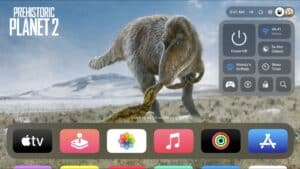


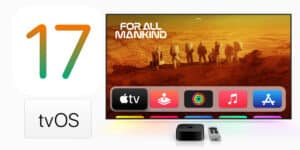




Buenas noches
Cual es la url que debo añadir? Donde esta la URL M3U?
Gracias